क्या जानना है
- होम स्क्रीन से ऐप हटाएं:ऐप को दबाकर रखें> ऐप हटाएं पर टैप करें> पॉप-अप विंडो में, ऐप हटाएं . टैप करें> हटाएं टैप करें ।
- ऐप लाइब्रेरी से हटाएं:ऐप को तब तक टैप करके रखें जब तक कि वह हिलना शुरू न हो जाए> X टैप करें ऐप पर> हटाएं टैप करें पॉप-अप विंडो में।
- सेटिंग ऐप से, सामान्य . टैप करें> आईफोन स्टोरेज> वह ऐप जिसे आप हटाना चाहते हैं> ऐप हटाएं> ऐप हटाएं ।
यदि आपको अपने iPhone पर संग्रहण स्थान खाली करने की आवश्यकता है, या बस यह तय करना है कि आप अब कोई ऐप नहीं चाहते हैं, तो आप ऐप को हटा सकते हैं। यह आलेख iPhone 13 पर ऐप्स को हटाने के तीन अलग-अलग तरीकों पर निर्देश प्रदान करता है।
मैं अपने iPhone 13 से ऐप्स को पूरी तरह से कैसे हटाऊं?
IPhone 13 से ऐप्स हटाना आम तौर पर बहुत आसान है, लेकिन इसे करने के कुछ अलग तरीके हैं। यहाँ iPhone 13 से किसी ऐप को हटाने के तीन आसान तरीके दिए गए हैं।
होम स्क्रीन से ऐप्स हटाना
IPhone ऐप को हटाने का सबसे आसान और सबसे आम तरीका iPhone की होम स्क्रीन से है। यहाँ क्या करना है:
-
ऐप को तब तक टैप और होल्ड करें जब तक कि उसमें से एक मेन्यू पॉप आउट न हो जाए।
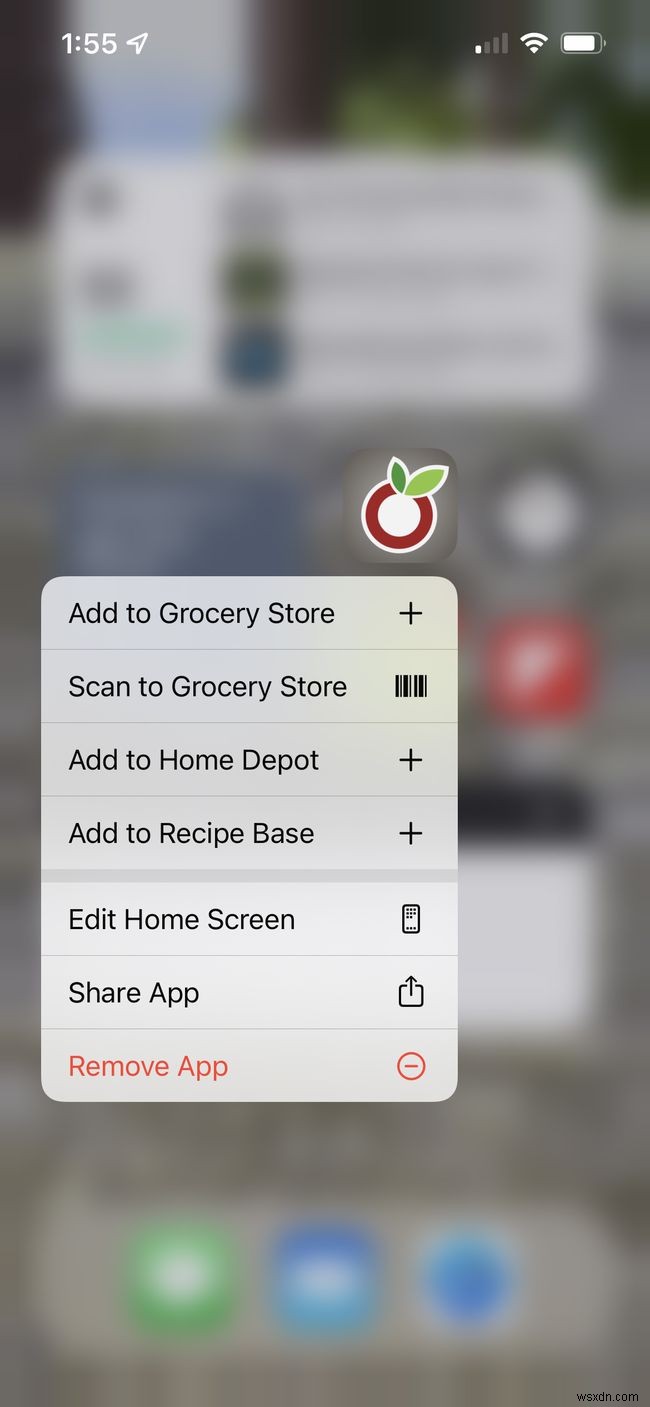
-
पॉप-आउट मेनू में, एप्लिकेशन निकालें tap टैप करें .
-
एक पॉप-अप विंडो आपको ऐप को पूरी तरह से हटाने, होम स्क्रीन से हटाने के लिए चुनने देती है, लेकिन फिर भी इसे ऐप लाइब्रेरी (अगले भाग में उस पर और अधिक) के माध्यम से एक्सेस करने या ऐप को रखने के लिए रद्द करने देती है। ऐप हटाएं Tap टैप करें .
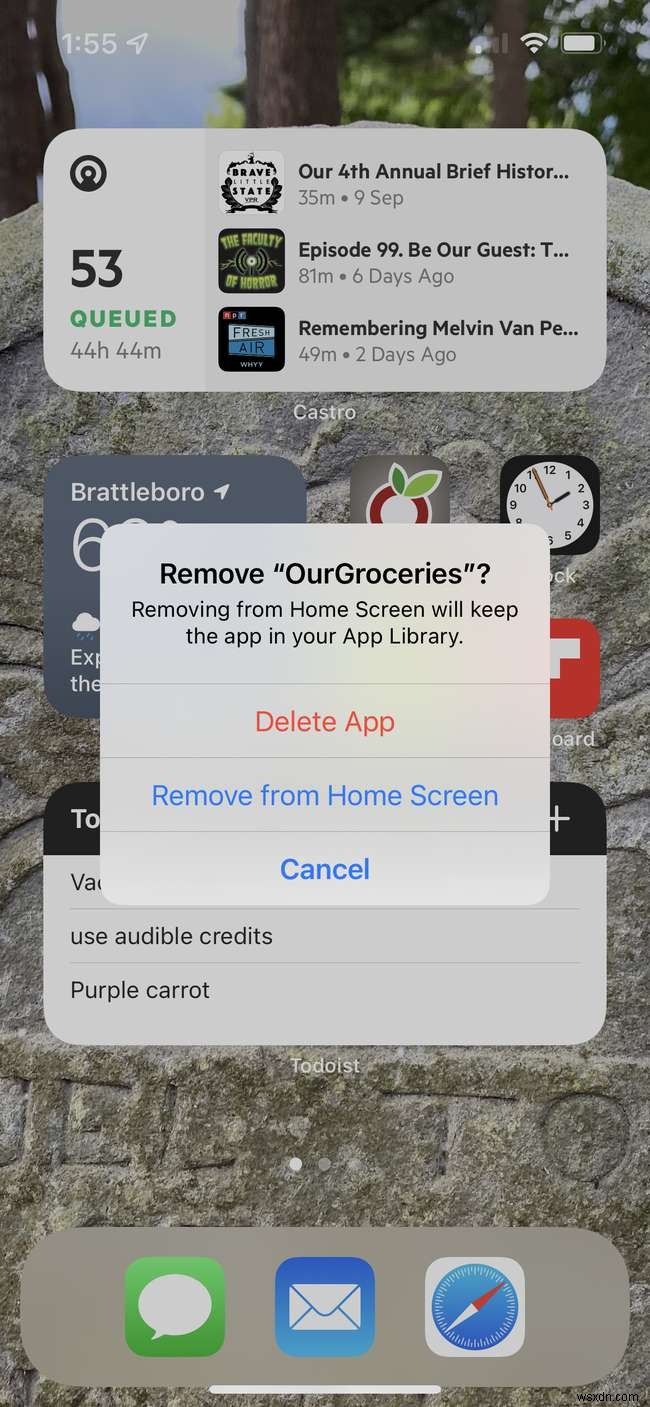
-
अगली पॉप-अप विंडो में, आपको यह कहते हुए एक संदेश दिखाई देगा कि ऐप को हटाने से आपके द्वारा अपने फ़ोन से बनाए गए किसी भी डेटा को भी हटा दिया जाएगा। यदि आप अपने iPhone का iCloud में बैकअप लेते हैं, तो आपका ऐप डेटा iCloud में सहेजा जा सकता है ताकि बाद में आप ऐप को फिर से इंस्टॉल कर सकें। अन्यथा, आपका डेटा ऐप के साथ हटा दिया जाएगा।
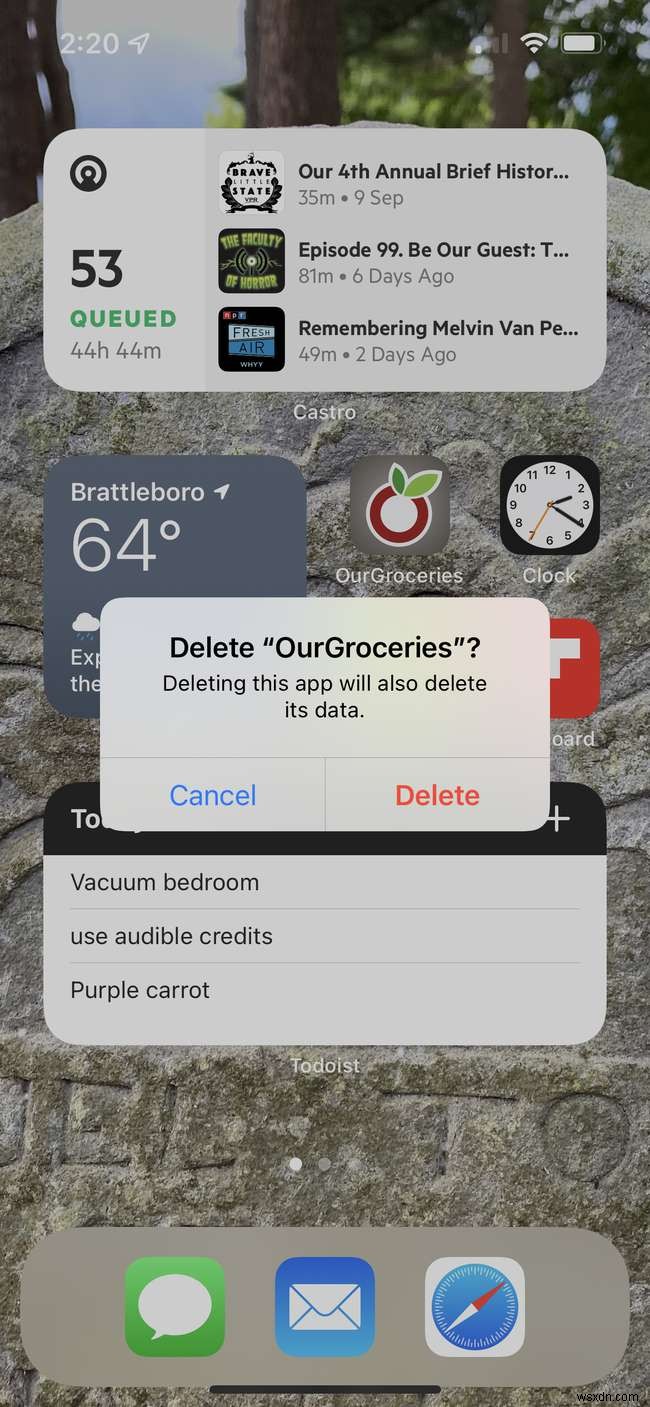
-
हटाएं Tap टैप करें ऐप को हटाने के लिए।
इस ऐप में वर्णित पहले दो तरीकों में, आप ऐप को तब तक टैप और होल्ड कर सकते हैं जब तक कि वह हिलना शुरू न कर दे और एक एक्स दिखाई न दे। X . टैप करें और फिर हटाएं ऐप को हटाने के लिए पॉप-अप विंडो में।
ऐप लाइब्रेरी से ऐप्स हटाना
ऐप लाइब्रेरी को आईओएस 14 के साथ पेश किया गया था, जो आपके सभी ऐप्स को आपके होम स्क्रीन पर जगह लेने के बिना स्टोर और सॉर्ट करने के लिए एक जगह के रूप में पेश किया गया था। होम स्क्रीन पर ऐप्स की तरह, आप इन चरणों का पालन करके ऐप लाइब्रेरी से ऐप्स हटा सकते हैं:
-
ऐप लाइब्रेरी . पर जाएं दिखाई देने तक दाएं से बाएं स्वाइप करके।
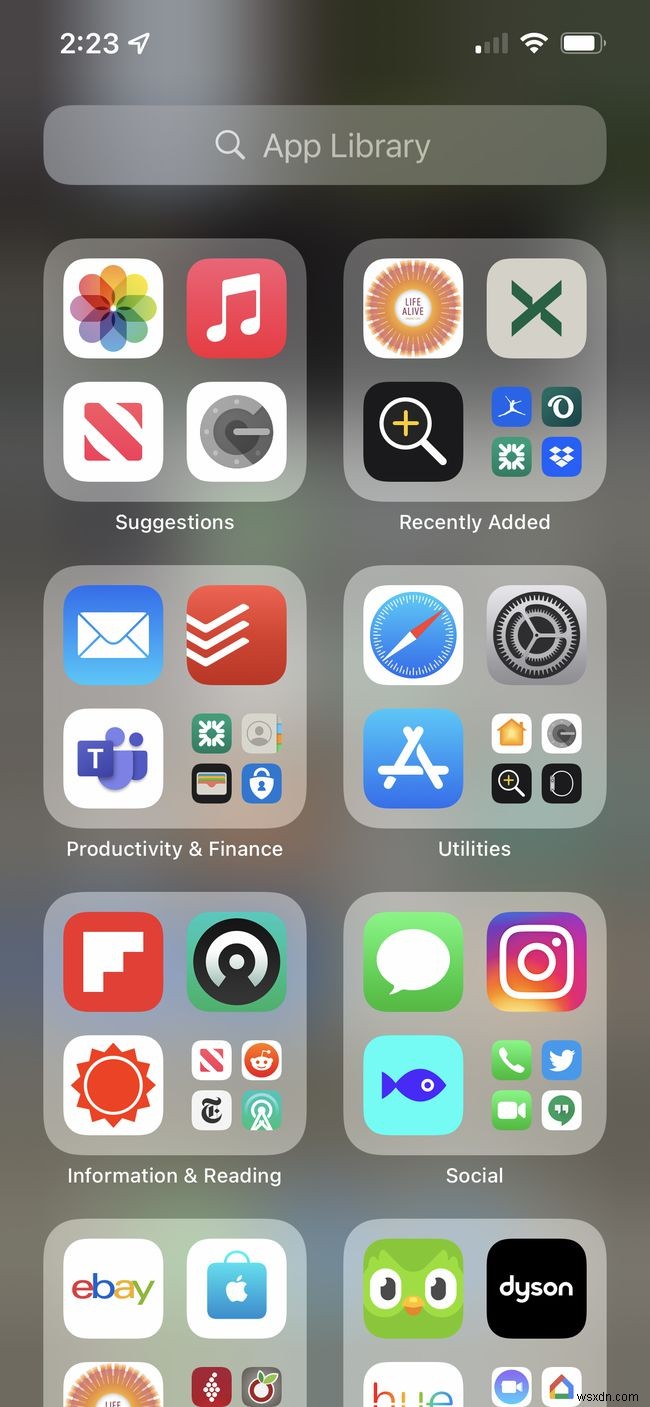
-
आप जिस ऐप को हटाना चाहते हैं उसे टैप करके रखें।
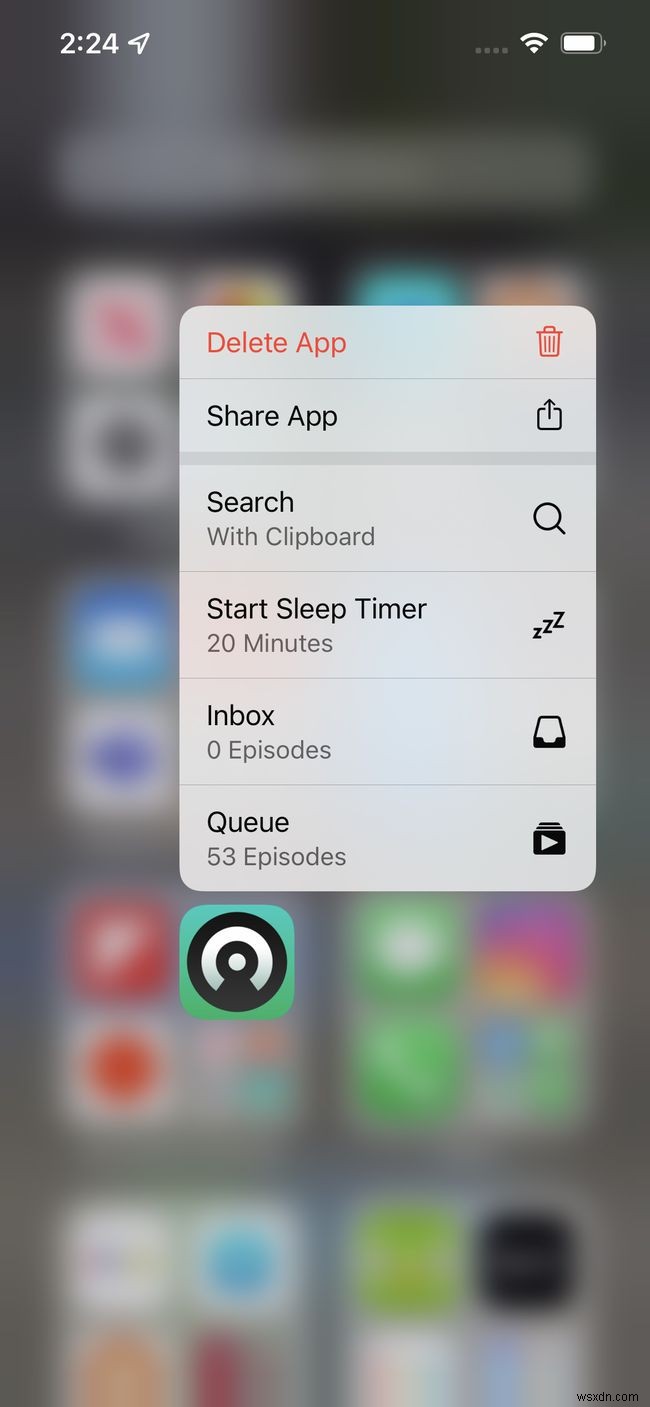
-
पॉप-आउट मेनू में, ऐप हटाएं पर टैप करें ।
-
एक पॉप-अप मेनू आपको यह बताता है कि ऐप डेटा आपके iCloud खाते में संग्रहीत किया जाएगा या नहीं। हटाएं Tap टैप करें ऐप को हटाने के लिए।
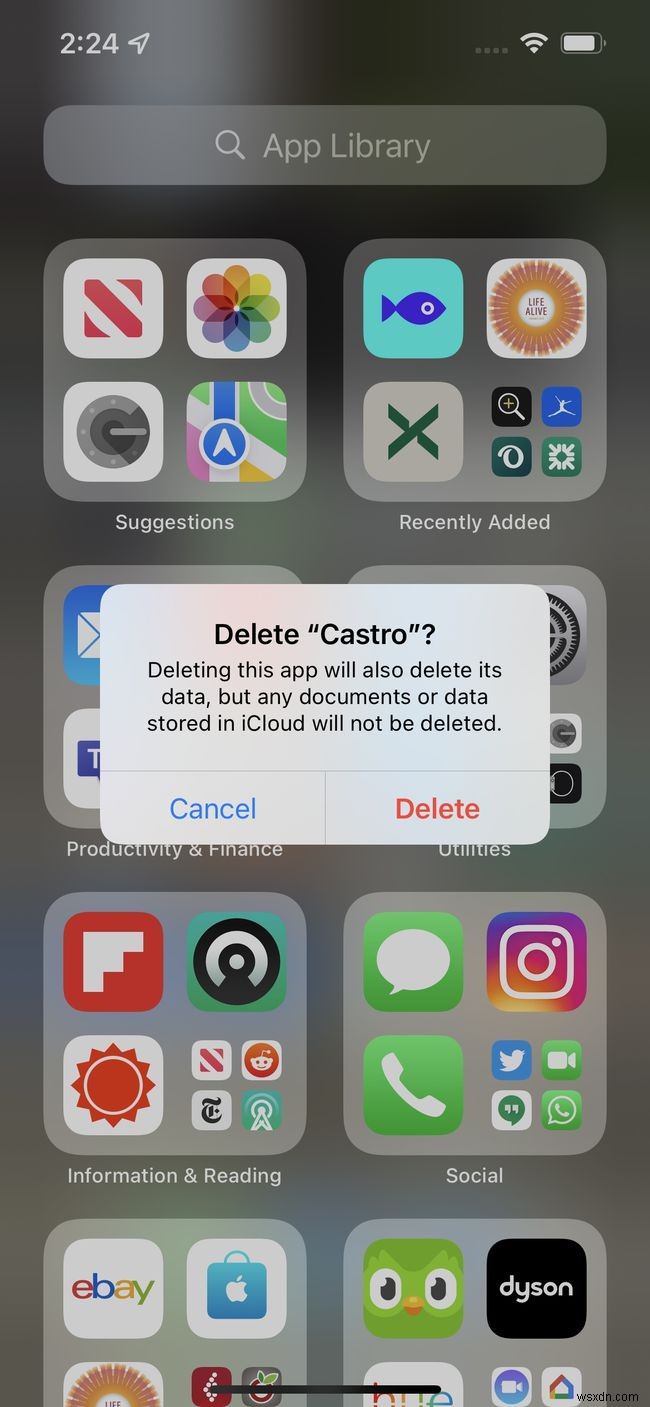
सेटिंग से ऐप्स हटाना
आप सेटिंग से भी ऐप्स हटा सकते हैं। आप शायद ऐसा केवल तभी करना चाहेंगे जब आप विशेष रूप से अपने iPhone 13 पर संग्रहण स्थान साफ़ करने का प्रयास कर रहे हों। उस स्थिति में, यह देखना अच्छा है कि कौन से ऐप्स सबसे अधिक स्थान लेते हैं और फिर उन ऐप्स को हटा दें जिनका आप उपयोग नहीं कर रहे हैं। यहां बताया गया है:
-
सेटिंग . टैप करें> सामान्य> आईफोन स्टोरेज .
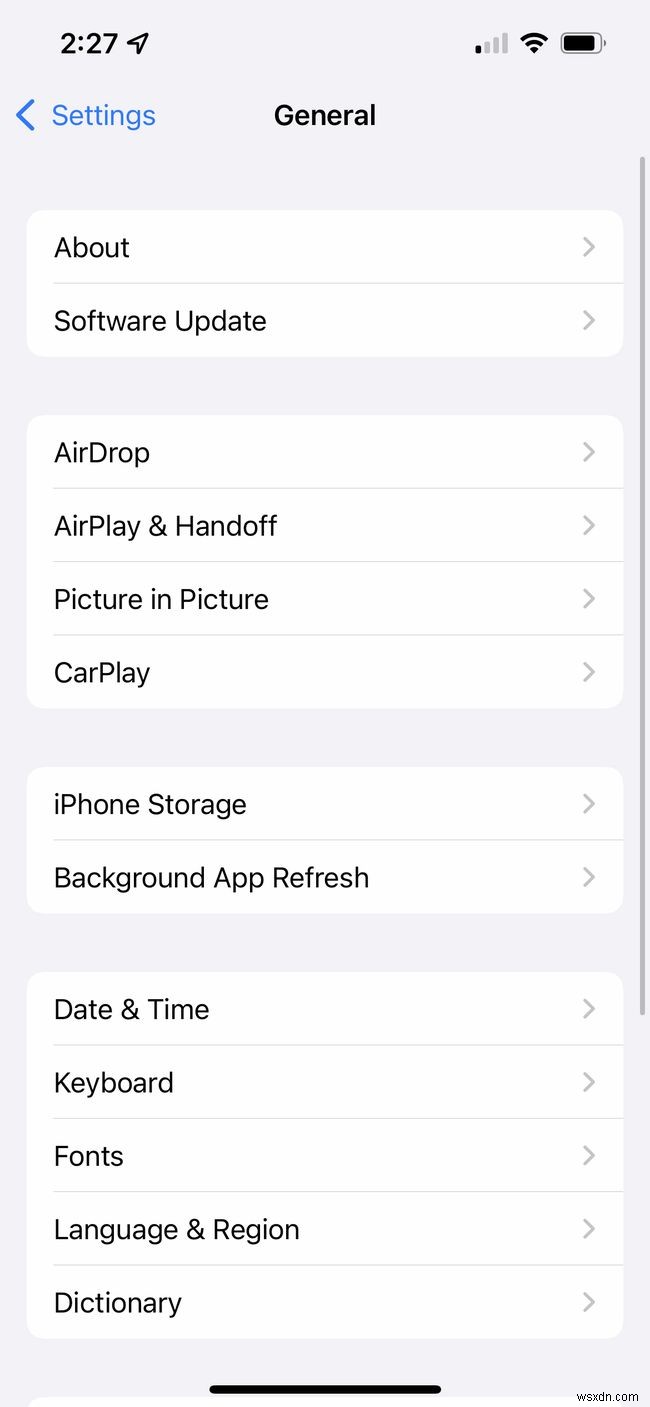
-
अपने ऐप्स के माध्यम से ब्राउज़ करें—वे सबसे अधिक जगह लेने वाले ऐप्स से शुरू होते हैं—और उसे ढूंढते हैं जिसे आप हटाना चाहते हैं। इसे टैप करें।
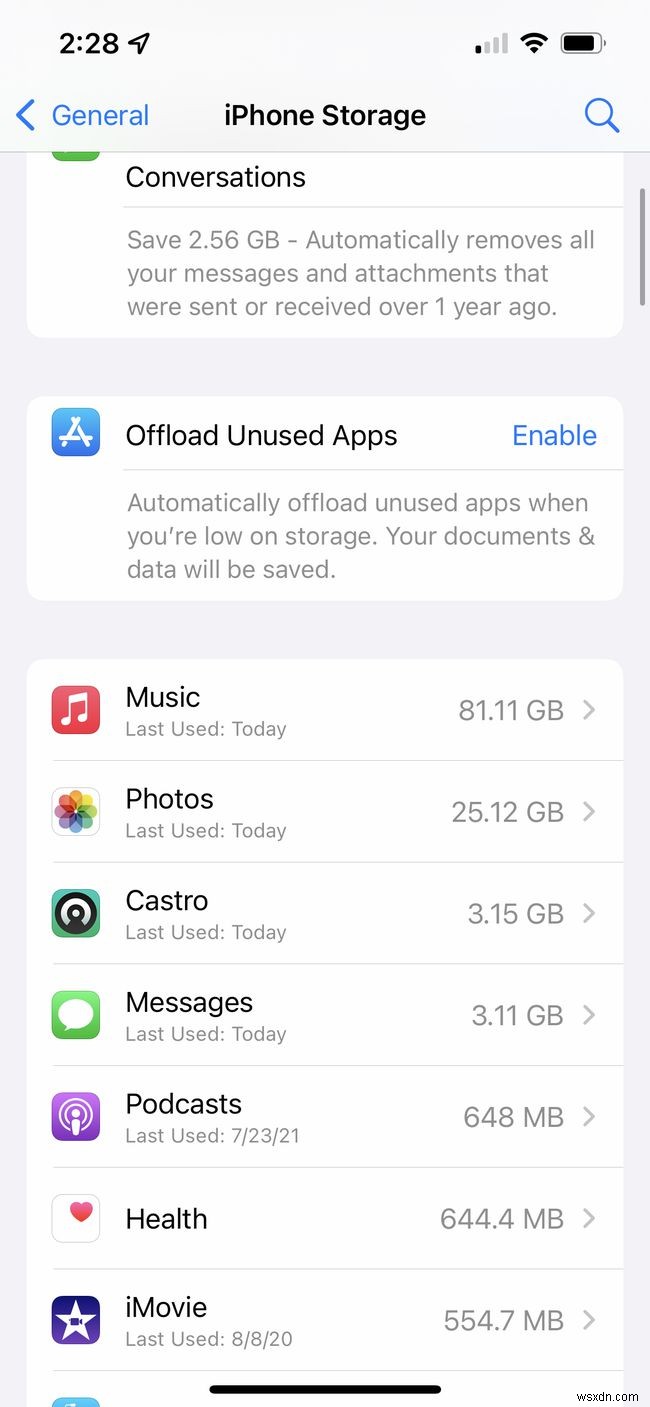
-
ऐप हटाएं Tap टैप करें .
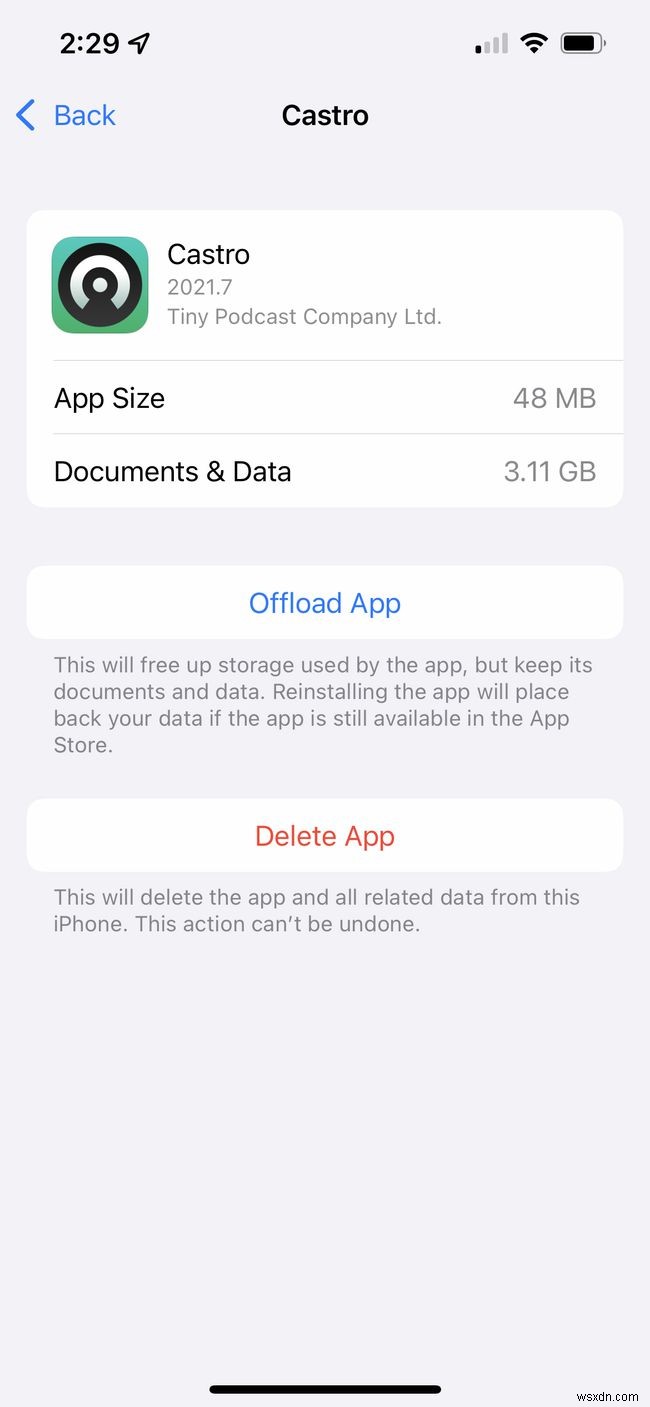
-
स्क्रीन के नीचे एक विंडो आपको बताती है कि क्या ऐप डेटा भी हटा दिया जाएगा। ऐप हटाएं Tap टैप करें .
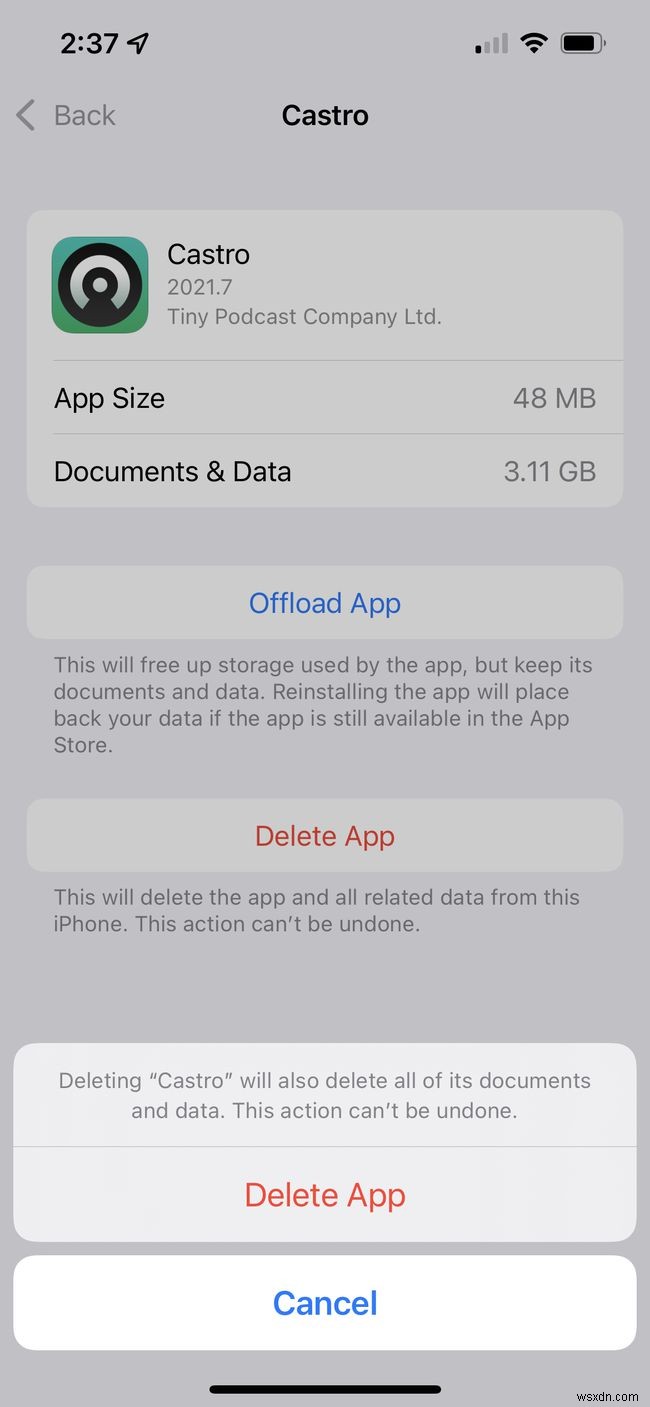
अपने फ़ोन पर हर समय खाली स्थान उपलब्ध रखना चाहते हैं और अपने फ़ोन से बुद्धिमानी से ऐप्स निकालना चाहते हैं? ऑफलोड अनयूज्ड एप्स फीचर देखें।
मैं अपने iPhone 13 पर ऐप्स क्यों नहीं हटा सकता?
ज्यादातर मामलों में, आपको अपने iPhone पर इंस्टॉल किए गए किसी भी ऐप को हटाने में सक्षम होना चाहिए। उस ने कहा, यदि आप अपने iPhone 13 पर ऐप्स नहीं हटा सकते हैं, तो इसके दो संभावित कारण हैं:
- यह पहले से इंस्टॉल ऐप है: जबकि आप अपने iPhone 13 पर पहले से इंस्टॉल किए गए कई ऐप्स को हटा सकते हैं, आप उन सभी को नहीं हटा सकते। जानें कि आप कौन से पहले से इंस्टॉल किए गए ऐप्स को हटा सकते हैं और इसे कैसे कर सकते हैं।
- सामग्री प्रतिबंध: यदि आप अपना iPhone 13 अपनी नौकरी, स्कूल या अपने माता-पिता से प्राप्त करते हैं, तो सेटिंग्स आपको कुछ महत्वपूर्ण ऐप्स को हटाने से रोक सकती हैं। यह सामग्री प्रतिबंध नामक एक सुविधा का उपयोग करके किया जाता है। उन सेटिंग्स को बदलने के लिए, आपको पासकोड सेट करना होगा जिसने आपको आईफोन दिया है। उसके बिना, आप अपने iPhone पर ऐप्स नहीं हटा सकते।
